如何打造酷炫的Win10桌面效果?
如何打造酷炫的Win10桌面效果?大家在生活的過程中,有沒有發現別人家的Win10桌面各種高逼格,很羨慕有沒有?其實你也可以擁有高逼格的Win10電腦桌面效果,只要設置一下即可輕松實現,下面小編教大家打造酷炫的Win10桌面效果。
教程使用到的軟件:
StartIsBack 下載
高逼格的Win10桌面效果圖:


如何打造酷炫的Win10桌面效果?
1、任意打開Win10電腦的一個盤符(比如E盤),然后右鍵—》新建一個文件夾(文件夾可自己重命名)。
2、右擊Win10桌面底部的任務欄,然后選擇—》選擇工具欄—》選擇新建工具欄,如圖。
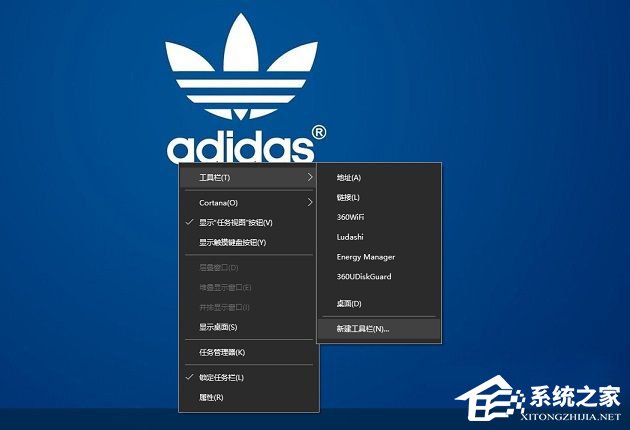
3、選擇第一步中自己創建的文件夾,此時的任務欄的右下角如下圖。
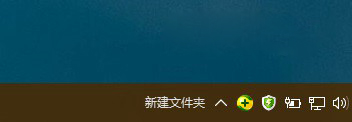
4、之后再右擊任務欄,然后把鎖定任務欄的勾去掉,如圖所示。
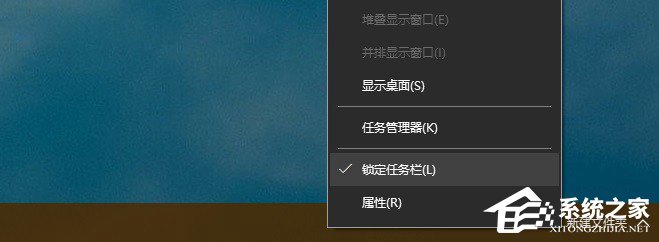
5、此時新建文件夾左邊會出現可以拖動的按鈕,拖到你想要的位置,如圖所示。
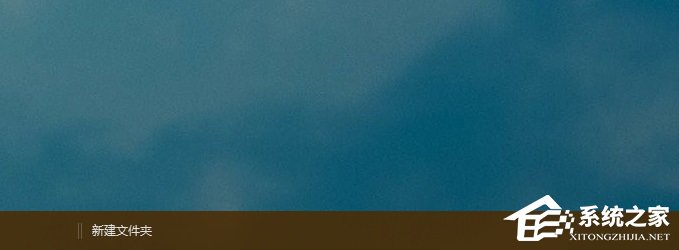
6、繼續把桌面上的快捷方式拖動到新建文件夾的右側,如圖所示。
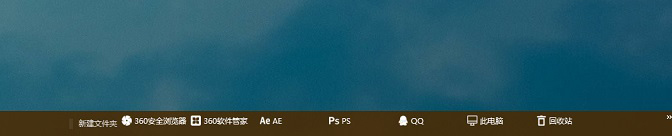
7、右擊新建文件夾—》查看中選擇大圖標,同時將“顯示文本”和“顯示標題”的勾去掉,圖標的位置可以拖動圖標左邊的“||”左右拉動,調整好后把鎖定任務欄的選項勾上,如圖所示。
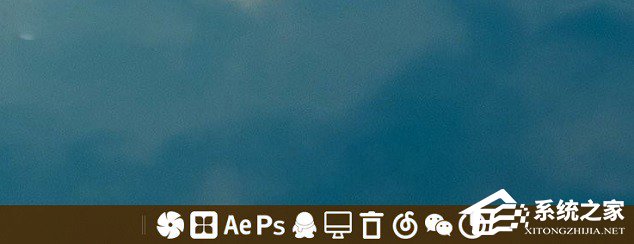
【注】如果想使狀態欄透明化,需要一個軟件StartIsBack v1.2 Patched,感興趣的朋友可以在文章頭部下載。
8、安裝完成之后右擊電腦左下方的Windows圖標的左下方—》選擇屬性,如圖。
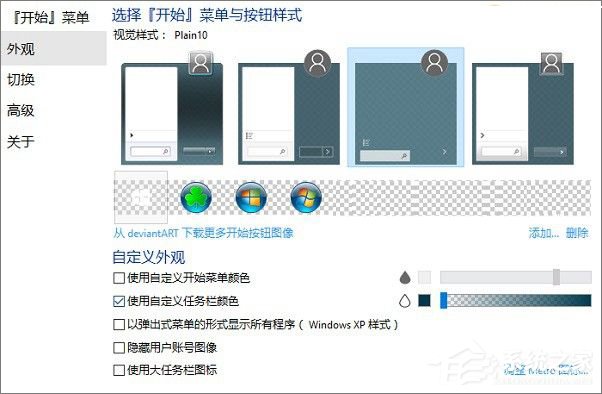
9、設置Win10任務欄透明,選擇使用自定義任務欄顏色然后調整成為透明即可。
10、因為小編喜歡Win10的開始菜單,所以這個軟件自帶的開始菜單可以按照下圖的方式選擇隱藏。

11、完成以上設置后,就大公告成了,下面來看看個性化的Win10桌面效果吧!

關于Win10打造酷炫桌面效果的操作方法就給大家講解到這邊了,想要個性化Win10桌面的用戶不妨嘗試一下。
相關文章:
1. Win10系統如何徹底關閉teniodl.exe進程?2. 微軟規劃提升 Win10 / Win11圖形和音頻驅動質量3. WinXP系統注冊表解鎖方法4. winxp系統中打開軟件出現application error具體處理方法5. 新手如何重裝聯想Win10系統?系統之家重裝聯想Win10圖解6. Win10 1909禁止生成“系統錯誤內存轉儲文件”怎么設置?Win10專業版禁止生成系統錯誤內存轉儲文件方法簡述7. Win7系統如何快速關機?Win7系統快速關機快捷鍵設置方法8. Win10如何預防勒索病毒 Win10預防勒索病毒操作方法9. 筆記本win10開機進不去系統怎么辦10. Win10系統安裝軟件提示無效驅動器怎么回事?

 網公網安備
網公網安備